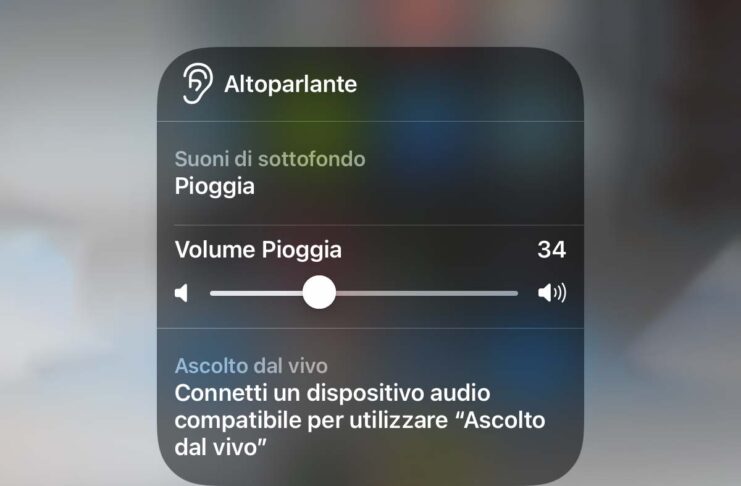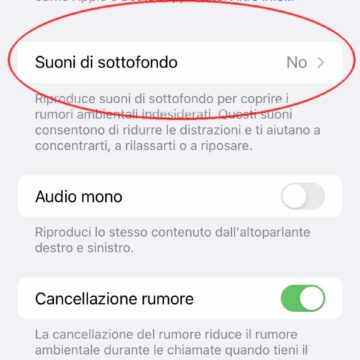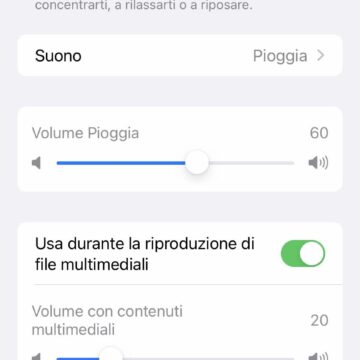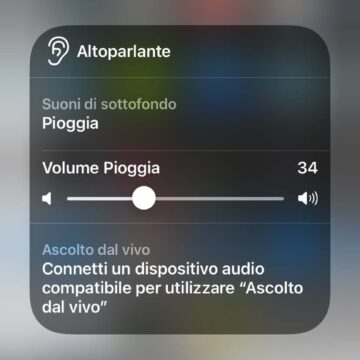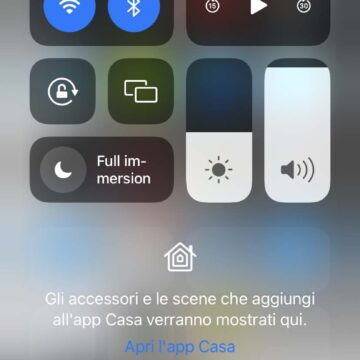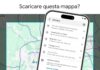Tra le sterminate novità introdotte da Apple su iOS 15 troviamo “Suoni di sottofondo”.
La riproduzione continua in sottofondo di un suono elettronico bilanciato, o del rumore dell’oceano, della pioggia o di un ruscello, maschera i rumori ambientali o esterni indesiderati aiutando l’utente a concentrarsi, mantenere la calma o riposare. Mentre si usa il dispositivo, i suoni si abbassano o si mescolano alle altre sorgenti audio e agli avvisi di sistema.
Se avete bisogno di silenzio mentre lavorate, potete sfruttare la cancellazione attiva del rumore e modalità Trasparenza in AirPods Pro e AirPods Max. Con la cancellazione attiva del rumore, uno o più microfoni rivolti verso l’esterno rilevano i rumori ambientali, i quali vengono cancellati dagli AirPods Pro o dalle AirPods Max generando un segnale opposto prima che l’utente li possa sentire. Un microfono rivolto verso l’interno rileva i suoni indesiderati che arrivano dentro l’orecchio: anche questi vengono eliminati dagli AirPods Pro o dalle AirPods Max con un segnale opposto. La modalità Trasparenza lascia invece entrare i suoni esterni, permettendo di sentire l’ambiente circostante.
I suoni di sottofondo a partire da iOS 15 e iPadOS 15
Questa caratteristica di iOS 15 e iPadOS 15 funziona anche senza auricolari o cuffie ma ovviamente funziona al meglio indossando questi accessori. Di seguito ecco come attivarla (indipendentemente se usate auricolari/cuffie o no):
1) Selezionate Impostazioni e da qui Accessibilità
2) Nella sezione “Udito” selezionate “Contenuti audiovisivi”
3) Attivate l’opzione “Suoni di sottofondo”
4) Dalla sezione “Suono” potete scegliere tra “Pioggia”, “Rumore rosa”, “Rumore bianco”, “Rumore marrone”, “Oceano”, “Pioggia” e “Ruscello”.
5) Dalle “Impostazioni di sottofondo” potete scegliere il volume del suono, se attivare o no questi suoni durante la riproduzione di file multimediali (si può anche riprodurre un campione di esempio per capire se il risultato è di nostro gradimento) e attivare o no l’opzione “Interrompi suoni quando bloccato” (se l’opzione è abilitata i suoni di sottofondo verranno interrotti quando iPhone viene bloccato).
I suoni di sottofondo possono essere richiamati anche dal Centro di Controllo (appare una icona dedicata) scorrendo verso il basso dal bordo superiore destro sui telefoni con Face ID o scorrendo dal basso verso l’alto su tutti gli altri modelli.
Su macitynet trovate centinaia di trucchi e tutorial su iPhone e iPad. Partite da questa pagina.